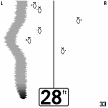- •83 KHz данные сонара
- •Комбо вид
- •Путевые Точки, Маршруты и Треки
- •(Только в режиме Навигация)
- •Подменю Путевая точка (Имя)
- •Чувствительность обнаружения рыбы (Fish id Sensitivity)
- •(Advanced режим)
- •(Advanced режим)
- •(Advanced режим)
- •(Advanced режим)
- •(Advanced режим)
- •(Advanced режим)
- •Подменю Текущий трек
- •Подменю Путевые точки
- •Подменю Маршруты
- •(Только интернациональная модель)
- •(Интернациональная модель)
- •Сброс Путевого Журнала (Triplog Reset)
- •(Advanced режим)
- •(Advanced режим )
700-серия
Руководство
пользователя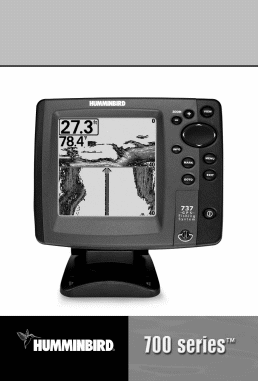




Спасибо!
Спасибо
за то, что выбрали марку номер один в
США среди рыбопоисковых эхолотов!
Репутация Humminbird строится на разработке
и производстве оборудования высшего
класса, действительно соответствующего
стандартам морского оснащения. Ваш
прибор сделан так, что вы не будете
иметь с ним проблем даже в самых сложных
условиях. Если все же ваш прибор требует
ремонта, обратитесь к информации в
гарантийном талоне или к местному
представителю.
Внимание:
Этот прибор не предназначен для целей
навигации во избежание столкновений
судов, посадки на мель, повреждения
лодки или собственной безопасности.
При движении лодки глубина может
изменится очень быстро, и вы не успеете
отреагировать. Всегда ведите лодку на
минимальной скорости, если предполагается
наличие мелей или подводных объектов.
Внимание:
Разборка и ремонт эхолота и аксессуаров
может производится только в
специализированных сервисных центрах
подготовленным персоналом. Любая
попытка собственноручного ремонта
эхолота, аксессуаров или изменение
серийного номера приведёт к потере
гарантии.
Внимание:
Все картинки в данном руководстве
приведены с экрана 640 x 320
пикселей эхолота 700 серии.
Humminbird®,
DualBeam PLUS™, SmartCast®, Selective Fish ID+TM,
WhiteLine®, QuadraBeam™, RTS®, X-PressTM
Menu,
Fish ID+TM,
WideSide®, Structure ID®, TrueArchTM,
UltraBlackTM,
Angler Profile PresetsTM,
and WeatherSense® зарегистрированные
торговые
марки
Techsonic Industries, Inc.
©
2005 Humminbird®, Eufaula AL, USA. All rights reserved.
Содержание
Как
работает сонар 1
QuadraBeam™
Сонар 3
DualBeam
PLUS™
Сонар 3
WideSide®
Сонар 4
Как
работает GPS
и картами 5
Карточки
памяти
Multi-Media Card (MMC)/SD 6
Обновление
внутренней микропрограммы 6
Что
на дисплее 7
Виды
обзора 9
Вид
экрана сонара 10
Понимание
отображаемых данных 11
Окно
реального времени 11
Режим
паузы 11
Представление
дна 12
Вид
окна сонара с увеличением 14
Вид
экрана раздельных лучей200/83 kHz 15
Большие
цифры 16
Круговой
экран «Флешер» 16
Моментальный
снимок экрана 17
Вид
бокового
обзора 18
Боковой
обзор 19
Вид
сверху (необходим
GPS
приемник) 20
Обзор
карты (необходим
GPS
приемник) 21
Комбо
вид (необходим
GPS
приемник) 22
Ориентация
экрана (необходим
GPS
приемник) 22
Просмотр
картографии (необходим
GPS
приемник) 23
Введение
в навигацию 24
Путевые
Точки, Маршруты и Треки 24
Сохранить,
Редактировать или Удалить Путевую
Точку 25
Навигация
к Путевой Точке или месту 26
Добавит
цель к Тутевой Точке или Троллинг-экран 27
Сохранить,
Редактировать или Удалить Маршрут 27
Сохранить
или Очистить текущий Трек 28
Редактировать,
Удалить или Скрыть сохраненные Треки 29
i
ii






Содержание
Содержание
Функции
кнопок 29
Кнопка
POWER/LIGHT 29
Кнопка
VIEW 30
Кнопка
INFO 30
Кнопка
MENU 30
Кнопка-джойстик
4-WAY Cursor Control 31
Кнопка
MARK 31
Кнопка
GOTO 32
Кнопка
ZOOM
(+/-) 32
Кнопка
EXIT 32
Подключение
аксессуаров
32
Включение
эхолота 33
Система
меню 33
Опции
запуска 35
Нормальный
режим 35
Тренажер 35
Состояние
системы 36
Самоконтроль 36
Тест
устройств 37
Тест
GPS
(GPS
приемник преобретается отдельно) 37
Подключение
к ПК (необходим
кабель PC
Connect) 38
Меню
Sonar
X-Press 39
По
сторонам (датчик
бокового обзора WideSide®)
40
Чувствительность 41
Верхний
диапазон (Advanced
режим) 42
Нижний
диапазон 43
Side
Beam Range (WideSide®
transducer: WideSide® view only) 44
Скорость
карты 44
Вид
дна
45
Диапазон
дна (Sonar
Zoom
при Вкл фиксации дна)
45
Фиксация
дна (только режим Sonar
Zoom)
46
Отмена
навигации (только
в режиме навигации) 46
Navigation
X-Press™
Меню (необходим
GPS
приемник,
режим навигации) 47
Путевая
точка [Имя] (при
наведении курсора на Путевую точку)
48
Курсор
к Путевой точке (Карта
или Комбо виды только) 49
Сохранить
текущий Трек 49
Очистить
Текущий Трек 49
Сохранить
текущий Маршрут (только
при навигации) 50
Переместиться
к следующей Путевой Точке (только
при навигации) 50
Отмена
навигации (только
при навигации) 50
Убрать
Цель (только
если цель активна) 51
Убрать
Сетку (только
если сетка активна) 51
Окно
Сонара (только
при Комбо экране) 51
Путевая
точка [Имя] (для
недавно созданных путевых точек)
52
Экран
Snapshot
X-Press™
Меню (только
в режиме экран Snapshot) 53
Удалить
изображение (необходима
MMC/SD
карточка памяти) 53
Удалить
все изображения (необходима
MMC/SD
карточка памяти) 53
Сонар
меню 54
Выбор
луча 55
Идентификация
рыбы Fish
ID+ 56
Чувствительность
обнаружения рыбы Fish
ID
Sensitivity 57
Окно
реального времени (RTS®) 57
Ширина
увеличения 58
Чувствительность
луча 83 kHz
(Advanced
режим) 58
Баланс
луча 455 kHz
(Advanced
режим) 59
Чувствительность
WideSide®
(Advanced
режим, необходим бок.датчик WideSide®) 59
Изобаты
(Advanced
режим) 60
Поверхностные
шумы (Advanced
режим) 61
Фильтр
шума (Advanced
режим) 62
Максимальная
глубина (Advanced
режим) 62
Тип
воды (Advanced
режим) 63
Выбор
датчика 63
Меню
Навигация (необходим
GPS
приемник) 64
Текущий
Трек 65
Сохранить
Треки 65
Путевые
Точки 66
Маршруты
67
Ориентация
карты 67
iii
iv

Содержание
Содержание
Привязка
к северу 68
Поворот
Троллинг-экрана 68
Интервал
между
точками
трека
69
Трек
минимального расстояния (Advanced
режим) 69
Данные
карты (Advanced
режим) 70
Направление
курса 69
Экспорт
всех данных Навигации (Advanced
режим) 70
Удалить
все данные Навигации (Advanced
режим) 70
Меню
карта (необходим
GPS
приемник) 71
Уровень
детализации карты 72
Границы
карты 72
Сетка
координат: широта долгота 73
Промер
глубин 73
Установление
позиции симулятора (Advanced
режим) 73
Установка
начала карты (Advanced
режим) 74
Очистить
начало карты (Advanced
режим) 74
Закладка
меню сигналы 75
Сигнал
обнаружения дна 76
Сигнализация
рыбы 76
Разряд
батареи 77
Температурный
сигнал 77
Сигнал
отклонения от курса (необходим
GPS
приемник) 78
Сигнал
прибытия (необходим
GPS
приемник) 78
Сигнал
дрейфа (необходим
GPS
приемник) 79
Тон
сигнала 79
Меню
Настройка 80
Еденицы
- Глубина 81
Еденицы
- Температура
81
Единицы
- Расстояние (с
датч.темп/скорости или GPS
приемником) 81
Еденицы
- Скорость (с
датч.темп/скорости или GPS
приемником) 82
Режим
пользователя
82
Язык
82
Сброс
путевого журнала (с
датч.темп/скорости или GPS
приемником) 83
Восстановить
исходные значения 83
Выбор
отсчетов (Advanced
режим, только вид Сонара) 84
Корректировка
глубины
(Advanced
режим)
84
Корректировка
температуры (Advanced
режим режим) 85
Калибровка
скорости (Advanced
режим, необходим датчик
Temp/Speed)............85
Часовой
пояс (Advanced
режим, необходим GPS
приемник) 86
Летнее
время (Advanced
режим, необходим GPS
приемник) 86
Position
Format (Advanced
режим,
необходим
GPS приемник)
86
Формат
времени (Advanced
режим, необходим GPS
приемник) 87
Формат
даты (Advanced
режим, необходим GPS
приемник) 87
Вывод
NMEA
(Advanced
режим) 88
Сонар
88
Меню
Экраны 89
Меню
Устройства 90
Использование
экрана Snapshot
90
Устранение
неисправностей 92
700
Series™
не включается 92
700
Series™
запускается режим Тренажер при
подключенном датчике 92
Проблема
отображения данных 93
Поиск
источника помех 94
700
Series™
Дополнительное оборудование 95
Спецификации 96
Глоссарий 97
Сонарные
термины 97
GPS
& Навигационные термины 105
Contact
Humminbird® 110
v
vi
Как
работает сонар
Технология
сонара основана на отражении звуковых
волн. Рыболовная система 700 серии
использует сонар (гидролокатор/эхолот),
чтобы обнаружить и определить подводные
структуры, контур дна и его тип, а также
определить глубину прямо под датчиком.
Сонар
использует звуковые волны для определения
присутствия и местоположения подводных
объектов. Время между передачей сигнала
и получением эха может быть использовано
для определения расстояния до объекта.
Анализируя сигнал, можно получить
информацию о местоположении объекта,
его размере или расположении подводных
объектов.
Звуковая
волна способна пройти от поверхности
до глубины 70 м и вернуться назад менее
чем за 1 секунду. Поэтому ваша лодка не
может «обогнать» сигнал.
Сонарные
сигналы, сгенерированные на более
высокой частоте (455 kHz)
имеют преимущество – они позволяют
оперировать с более высоким разрешением,
хотя расстояние (глубина), которое может
пройти более высокочастотные сигнал,
сравнительно небольшое. Высокая частота
(200 kHz)
показывает хороший баланс между глубиной
и разрешением. Низкочастотные (83 kHz)
сигналы могут пройти большее расстояние,
но информация от них более «бедная».
Слово
Сонар (SONAR)
образовано из нескольких английских
слов SOund
и NAvigation
Ranging.
Сонар использует звуковые импульсы,
которые распространяются в плотной
среде воды и имеют вид конусов.
Звуковой
сигнал «эхо» отражается от дна и
погруженных объектов в воде, таких как
рыба. Возвращенный сигнал отображается
на дисплее
Вашего
эхолота.
Во время
приема нового «эха», старая информация
смещается к краю дисплея, создавая
эффект непрерывного движения.
Существует
два метода оценки выходной мощности
датчика сонара:
• Среднеквадратичный
(RMS).
• Пиковый
(PtP).
При
большей выходной мощности возрастает
способность обнаружения меньших целей
на больших расстояниях, преодоления
шумов, выше скорость и глубина
проникновения сигнала.
Эхолот
последовательно выводит на экран
информацию, что позволяет легко
интерпретировать глубину, рыбу и
подводные объекты.
1
2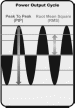
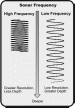












































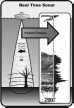
Четырехлучевой
QuadraBeam™
Ваш
эхолот (только модель 737) использует
датчик QuadraBeam с исключительно широкой
зоной охвата 90.
QuadraBeam с помощью двух смежных лучей по
45/
455 кГц (в сумме 90)
охватывает до 40 м. Эти боковые пучки
отображают рыбу и подводные структуры
у дна справа и слева от лодки. Для
изучения ситуации прямо под лодкой
QuadraBeam использует технологию DualBeam PLUS.
Это два луча (20/200 кГц
и 60/83 кГц),
направленные строго вниз. Эта технология
оптимальна для наиболее точного
представления дна в узком луче, а также
рыбы и подводных структур в широкой
области охваченной широким лучом.
Двухлучевой
DualBeam PLUS™
Ваш
эхолот (только модель 727) используют
двойной датчик с двойной частотой
200/83 кГц DualBeam PLUS, охватывающий область
в диапазоне 60.
Эта система является оптимальной для
подробнейшей детализации дна с помощью
узкого 20
пучка и обнаружения рыбы и подводных
структур с помощью широкого пучка 60.
Максимально достижимая глубина
определяется такими факторами как
скорость лодки, сила волн, плотность
дна, солёность воды и установка датчика.
Все устройства, работающие по принципу
сонаров, обычно читают большие глубины
в пресной воде, чем в соленой.
Боковой
обзор WideSide®
(
WideSide® датчик
приобретается
отдельно)
Ваш
эхолот так же поддерживат датчик
бокового обзора WideSide®,
который преобретается отдельно. Это
специальный датчик который «видит» по
сторонам от лодки рыбу и препятствия
в воде. Датчик WideSide®
имеет три направленных в разные стороны
луча: вправо, влево и перпендикулярно
вниз под лодкой. Нижний луч имеет частоту
200 kHz
и конус покрытия 24°. Этот луч обеспечивает
непрерывное считывание информации с
дна. Боковые
лучи
имеют
частоту
455 kHz и
16° зону
покрытия.
Боковые
лучи работают независимо, обеспечивая
комфортный просмотр информации о
подводный объектах с каждой стороны
от Вашей лодки.
3
4

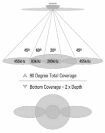





Как
GPS и картография
работают (с
дополнительно-приобретенным GPS
примником)
С
приобретением дополнительного
GPS-приемника, Ваш 700 Series™ Fishing System также
поддерживает GPS и картплоттер. С GPS
приемником, Ваша 737 модель использует
GPS
и сонар для того, чтобы определить Ваше
местоположение, показать на карте и
обеспечить Вас детальной подводной
информацией. Global
Positioning
System
(GPS)
— спутниковая навигационная система,
разработанная для обслуживанияМинистерство
обороны США. GPS
были первоначально предназначены для
вооруженных сил. Однако рядовые граждане
также могут использовать его высокоточные
способности определения местоположения
в своих интересах: точность измерения
+/- 10 метров в зависимости от условий.
Это означает, что 95 % времени, GPS
приемник будет считывать информацию
о Вашем местоположении в пределах 10
метров вашего фактического нахождения.
Ваш GPS-приемник
также использует информацию от WAAS
(the
Wide
Area
Augmentation
System),
EGNOS
(the
European
Geostationary
Navigation
Overlay
Service),
и MSAS
(the
MTSAT
Satellite
Augmentation
System)
спутников, если они доступны в вашем
регионе.
GPS
использует созвездие из 24 спутников,
которые непрерыно посылают радиосиганлы
Земле. Ваше положение определеляется
с помощью получения сигналов от спутников
к Вам и изменения расстояния от спутников.
Все спутники передают уникальный
закодированный сигнал один раз в секунду
точно в одно и тоже время. GPS-приемник
на вашей лодке получает сигналы от
спутников, которые видны ему.
Основываясь
на временных разницах между каждым
полученным сигналом, GPS
приемник определяет расстояние к
каждому спутнику. Определив расстояния,
GPS
приемник выполняет математическую
триангуляцию их собственных положений.
Используя ежесекундное обновление
информации, GPS
приемник рассчитывает скорость и
направление.
Дополнительно
приобретенный GPS
приемник, используемый с вашим прибором
700 Series™
Fishing
System,
позволяет Вам комбинировать удобный
в использовании FishingGPS™
картопостроитель и навигационные
способности с продвинутым эхолотом
(fishfinding).
Следующие GPS
функции легко поддерживаются приборами
700 Series™
Fishing
System,
когда они подсоединены к дополнительно
приобретенному GPS
приемнику:
-
Вид текущего местоположения;
-
Вид текущего трека;
-
Измерение точной скорости и направления
с помошью Вашего GPS-приемника;
-
Сохранение треков, путевых точек и
маршрутов;
-
Путешествие по маршруту и навигация
от одной путевой точки к другой
Ваш
эхолот 737 серии поддерживает
следующие карты: Navionics®
Gold,
HotMaps™
и HotMaps™Preimium
на картах MMC
или SD.
Не
поддерживает
Navionics®
Classic
Charts.
Ваш
эхолот так же имеет встроенную карту
мира.
Ваш
эхолот 737 серии может использовать GPS
приемник (приобретается отдельно) для
определения местоположения лодки в
автоматическом режиме и использования
масштабируемых карт местности для
детального просмотра на. Смотреть
Просмотр
картографии для
детального ознакомления.
Слот
для карт памяти (MMC)/SD
Ваш
рыбопоисковый прибор 737 серии так же
имеет специальный слот для (MMC)/SD
карт памяти (приобретается отдельно)
для использования детализированных
карт.
Вставьте
MMC/SD
в специальный слот.
Если
Вы вставите карту MMC/SD,
которая содержит детализированные
карты, Ваш эхолот автоматически подгрузит
нужную карту местности. При помощи
иллюстрации определите где находится
крышка разъема для MMC/SD
карточки, откройте крышку, а затем
вставьте карточку в один из разъемов
– в любой из разъемов подходят и MMC
и SD карточки. Ярлык
на карточках любого типа должен быть
обращен вниз и от вас, так чтобы вам
была видна задняя часть карточки.
Нажмите на карточку, пока она не встанет
со щелчком на место, затем закройте
крышку разъема и закрутите винты. Не
закручивайте
чрезмерно
сильно,
т.к.
можно
повредить
крышку.
Обновление
внутренней микропрограммы
Используйте
MMC/SD
слот для обновления внутренней
микропрограммы Вашего эхолота. Для
этого вставьте MMC/SD
карточку, которая содержит файл с
микропрограммой; Ваш эхолот автоматически
распознает ее, затем напишет Вам текущую
версию микропрограммы и спросит, если
Вы хотите заменить ее с MMC/SD
карточки. Обратитесь на сайт
www.humminbird.com
для получения новой версии микропрограммы.
5
6

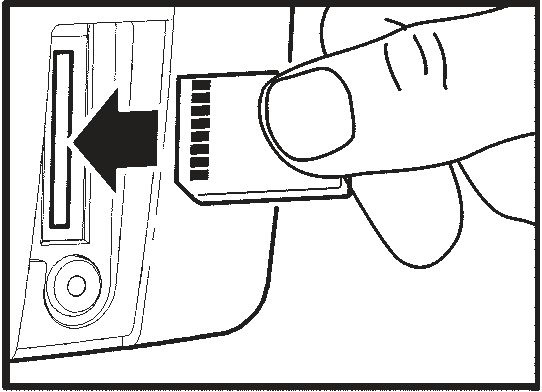

Что
на
дисплее
Экран
эхолота может отображать много полезной
информации о подводных объекта и дне.
Ниже приведено описание элементов
экрана
Глубина
– текущая
глубина под лодкой.
Курсор
– доступен
в режиме «экран заморожен» и может
служить для просмотра показаний глубины
в данном месте.
83
kHz,
символ
рыбы белый,
обнаружена широким лучом
Скорость
– если
подключены
датчики температуры/скорости или GPS
приемник, эхолот отобразит скорость
лодки и будет накапливать данные о
растоянии.
Температура
– температура
поверхности воды.
Таймер
- отсчет
времени
(необходим датчик температуры/скорости
или GPS).
Дистанция
– пройденная
дистанция.
Средняя
скорость - необходим
датчик температуры/скорости или
GPS.
Структура
– возможно
водоросли.
Рыба
– рыба
показана символом и/или «дугой». Может
быть установлен режим сигнализации в
зависимости от размера рыбы, если
активирована функция идентификации
Fish
ID+.
Так же при активации данной функции
будет отображаться символ на экране.
Существует три размера символа –
условное деление рыбы на три размера.
200
kHz,
узкий луч,
символ рыбы окрашен в черный цвет
Приманка
Твердое
дно
Камни
Переотраженное
эхо - происходит
когда сигнал отраженный от дна повторно
отражается от поверхности воды. Это
явление быдет сильнее, чем тверже дно
и слабее, если грунт на дне мягкий.
Например – ил.
Экран
курсора –
показывает глубину, на которой находится
курсор и глубину от него по направлению
вниз.
Термоклин
– слой воды
с разной температурой, как правило
показывает перепад глубин. На экране
мы видим неширокую дорожку с множеством
серых точек, движущуюся через экран на
заданной глубине.
Мягкое
дно
RTS®
– окно
реального
времени
Вольтаж
батареи – вольтаж
судовой батареи, может быть установлена
сигнализация разряда.
ПРИМЕЧАНИЕ:
вид экрана показан с подключенными
датчиками температуры/скорости и GPS
приемника (преобретается отдельно).
7
8
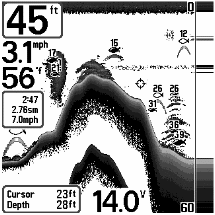
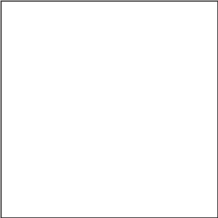
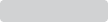









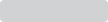










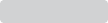










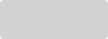












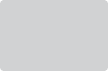






















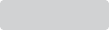




























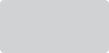





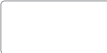












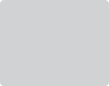









































































Виды
обзора
Сонар:
Навигация:
• Вид
датчика • Вид Bird’s
Eye
• Вид
увеличения • Вид карты
• 200/83
kHz
вид экрана • Комбинированный
• Вид
большие цифры
• Вид
круговой «флешер»
• Вид
Snapshot
• Вид
по сторонам
• Вид
WideSide®
(датчик
WideSide®
приобретается
отдельно)
Вид
экрана сонара (Sonar
View)
Вид
на экране эхолота показывает картину
возвращенных сигналов, развернутую во
времени (историю). Новые возвращенные
сигналы появляются справа; по мере
поступления новой информации, более
старая смещается по экрану влево.
Текущая глубина показана в окне в
верхнем левом углу. Вдоль правого края
экрана есть масштабная линейка (шкала),
где указывается верхняя и нижняя границы
текущего уровня глубины. Масштаб
подбирается таким образом, чтобы
показывать расстояние от поверхности
воды до такого уровня глубины, чтобы
при этом дно было показано на экране.
Этот уровень глубины выбирается
автоматически так, чтобы дно постоянно
было видно на экране. Можно установить
уровень глубины и вручную (смотрите
пункт меню
X-Press™). Кроме
глубины ваш прибор способен показывать
и другие цифровые значения (при покупке
дополнительного оборудования):
Температуру воды, Скорость лодки,
барометрические данные (давление) и
т.д. Чтобы увидеть блоки с этой информацией
на экране, нужно выбрать соответствующую
опцию (смотрите пункт Закладка
меню «Настройка»: Выбрать
отсчеты).
Sonar
View
Внимание:
Когда
Вы меняете какие-то установки меню,
затрагивающие экран сонар, экран
обновляется сразу же (т.е. Вы не должны
выходить из меню для применения изменений
экрана). Например, при переключении
между "Inverse"
и "Structure
ID®"
из меню X-PressTM
возможна быстрая смена двух экранных
методов.
Внимание:
WideSide®
экран требует приобретения WideSide®
приемника.
Внимание:
Экраны
Навигации требуют приобретения GPS
Приемника.
Глубина
Температура
Счетчик
Рельеф
дна
Окно
курсора
Верхний
диапазон
RTS®
экран
Курсор
Нижний
диапазон
Экран
Сонар установлен по умолчанию.
Когда нажата кнопка VIEW,
дисплей прокручивает доступные экраны.
Когда нажата кнопка EXIT,
дисплей прокручивает доспутные экраны
в обратном порядке. Любой экран может
быть спрятан либо показан с помощью
Views
Menu
tab.
Внимание.
Если цифровой индикатор глубины мигает,
это означает, что эхолот не может
правильно определить глубину. Обычно
это происходит при очень большой
глубине, слишком быстрой скорости лодки
или по другим причинам, ухудшающим
способность эхолота правильно
интерпретировать поступающие данные.
9
10





Понимание
отображаемых данных
Важно
понимать значение информации на экране
эхолота. Экран НЕ отображает трёхмерную
картинку того, что находится под водой.
Каждая вертикальная линия точек
представляет данные, принятые датчиком
эхолота как акустические сигналы,
отражённые от чего-либо под водой в
один момент времени. Т.к. и лодка и рыба
могут двигаться, отобразятся только
данные в момент фиксации их датчиком,
никак не указывающие на то, где находятся
одни объекты по отношению к другим.
Представление
дна
(Bottom Presentation)
При
движении лодки Matrix рисует изменения
глубины на экране, создавая тем самым
профиль дна. По умолчанию дно рисуется
с учетом его структуры (то есть работает
функция Structure ID) и различными оттенками
серого цвета. По сочетанию этих оттенков
можно определить тип дна. Твердое
дно (плотная
глина или плоское каменное дно)
отображается как узкая темная линия.
Мягкое дно
типа ила или песка отображается на
экране в виде более широкой линии с
переходами темных и светлых оттенков
серого цвета. Каменистое
дно представляет
собой прерывистую линию
Контур
дна с окном RTS®
Window.
Окно
реального времени (RTS®)
Окно
реального времени RTS
появляется с правой стороны и только
на экране гидролокатора. Обновление
информации всегда происходит с
максимально возможной скоростью для
данной глубины и условий. Окно реального
времени показывает только сигналы,
возвращенные от тех объектов (дна,
подводных структур, рыбы), которые
попадают в пучок сигналов в текущий
момент. Окно реального времени
можно включать и отключать (см. Закладка
меню «Сонар»: Окно
RTS)
Hard
Bottom
Rocky
Bottom
Soft
Bottom
В
узком окне (Narrow
RTS)
отражённые сигналы показываются
различными оттенками серого. Наиболее
интенсивные отображаются как цельные
черные полосы, что указывает на дно.
Толщина полосы указывает на тип дна.
Плотное дно – это более тонкие и
преимущественно черные полосы.
Режим
паузы
Широкое
окно (Wide
RTS®)
отображает
интенсивность отражённых сигналов по
типу диаграммы. Длина изображённой
линии определяется силой принятого
сигнала. RTS отображает данные только
чёрным цветом.
Нажатие
на любую из 4-х сторон кнопки-джойстика
приведёт к включению режима паузы, в
котором изображение на экране
гидролокатора останавливается и
отображается курсор в виде окружности.
С помощью кнопки-джойстика можно
переместить курсор в любую точку экрана,
при этом глубина этой точки будет
отображаться
внизу слева (строка «Курсор»). В режиме
паузы окно RTS®
продолжает отображать
текущую информацию. Нажатием кнопки
«Exit» можно выйти из режима паузы,
картинка на экране начнёт перемещаться.
Режиме паузы можно включить на «виде
на локаторе» (Sonar View), Sonar
Zoom
и 200/83 kHz
Split
Sonar
Views.
11
12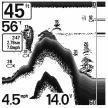
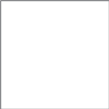




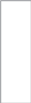

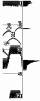


Возвращенный
снизу сигнал, структура и рыба могут
быть показаны как либо в Инверсии
(по умолчанию),
WhiteLine®,
Structure
ID®,
либо Bottom
Black.
См. Sonar
X-PressTM
Menu:
Bottom
View
для
подробной информации или Как установить
нижний экран .
(Freeze
Frame)
Инверсный
(Inverse). В этом режиме слабые сигналы
отображаются более тёмными точками, а
сильные сигналы – более светлыми.
Позволяет отчётливо видеть на экране
слабые сигналы.
ID
Структуры
(Structure ID®)
В этом режиме слабые сигналы отображаются
более светлыми точками, а сильные
сигналы – более тёмными. Позволяет
отчётливо видеть на экране сильные
сигналы.
Вид
окна сонара с увеличением (Sonar
Zoom
View)
Этот
режим увеличивает возможность экрана
различать сигналы от объектов,
расположенных очень близко друг к
другу, например, если рыба стоит близко
ко дну или какой-либо придонной структуре.
В режиме увеличения экран дисплея
разделяется, чтобы показать стандартную
картинку справа, а увеличенное изображение
– слева.
По
мере изменения глубины, увеличенное
изображение автоматически обновляется,
чтобы продолжать показывать изображение
дна. Квадрат предварительного увеличения
показывает, где увеличиваемая зона
находится по отношения к общей картинке.
В нижнем левом углу указан уровень
увеличения. Его можно изменять в
зависимости от условий (см. Меню
X-Press: Кратность увеличения).
Цифры верхнего и нижнего уровня
увеличения показывают осматриваемую
глубину (на картинке это – 22 и 52).
Слева
вверху в цифровом виде отображается
глубина дна. На экране увеличения нельзя
вывести в цифровом виде остальные
данные: температуру воды, напряжение
питания и т.п.
Белая
линия
(WhiteLine®)
– подсвечивает самые сильные сигналы
белым цветом, выделяя их. Позволяет
отчётливо видеть на экране линию дна.
Глубина
Вид
окна сонара
Верхний
диапазон глубины
Верхняя
отметка глубины увеличенной части
Весь
диапазон
Чёрное
дно
(Bottom Black) – отображает чёрным цветом
все ниже линии дна, независимо от силы
сигналов. Позволяет отчётливо видеть
высококонтрастную линию дна. Остальные
подводные объекты, рыба и водоросли
отображаются в режиме ID Структуры
(Structure ID®)
Увеличенная
часть
Кратность
увеличения
Нижняя
отметка
Окно
просмотра участка увеличения
Нижний
диапазон глубины
глубины
увеличенной части
13
14

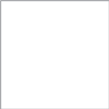








Вид
экрана раздельных лучей (200/83 kHz)
Разделенный
экран отображает данные широкого луча
83 кГц на левой стороне, а данные
узкого луча 200 кГц на правой стороне
экрана. Вы можете использовать этот
экран для сравнения данных из узкого
и широкого центральных лучей.
Слева
вверху в цифровом виде отображается
глубина дна. На экране увеличения нельзя
вывести в цифровом виде остальные
данные: температуру воды, напряжение
питания и т.п.
Большие
цифры
(Big Digits View)
Экран
с большими цифрами показывает цифровые
данные в крупном, удобном для чтения
формате. Глубина будет показана всегда.
Температура, скорость, сводная информация
о пройденном пути (Triplog – Путевой журнал)
отображается, если подсоединены
соответствующие дополнительные
устройства. Сводная информация о
пройденном пути включает пройденную
дистанцию, среднюю скорость, общее
время с момента последней переустановки
Путевого журнала. Отображение цифровых
данных на этом экране не настраивается
Большие
цифры
Глубина
200/83
kHz
Верхний
диапазон глубины
Глубина
Температура
Скорость
Таймер
показывает
время, которое прошло с момента последнего
сброса счетчика
Дистанция
дистанция
пути с момента последнего сброса
счетчика
Вольтаж
-
батареи
Средняя
скорость sсредняя
скорость движения с момента последнего
сброса счетчика
200
kHz
данные
сонара
Нижний
диапазон глубины
Круговой
экран
«Флешер»
(Circular Flasher View)
Экран
«Флешера» отображает данные в реальном
времени (RTS®),
традиционно для эхолотов такого вида.
Глубина и температура присутствуют
постоянно. Вид отображения данного
экрана изменить невозможно.
15
1683 KHz данные сонара

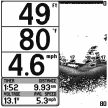
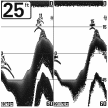

Моментальный
снимок экрана (Screen
Snapshot
View)
Если
включена функция Снимок Экрана (Screen
Snapshot)
в меню
Аксессуары
(Accessories),
нажатие кнопки MARK
создаст мгновенный Снимок Экрана на
карточку памяти MMC/SD
(MMC/SD
приобретается отдельно).
Screen
Capture
View
Вид
бокового обзора (Side
Beam
View)
Вид
бокового луча SideBeam показывает информацию
от левого и правого лучей (90°/455 кГц)
и от направленного вниз луча (200 кГц).
В этом случае верхняя часть экрана
показывает история возвращенных
сигналов от пучка, направленного вниз.
Нижняя часть экрана содержит информацию,
поступающую от двух боковых (левого и
правого) пучков 455 кГц. В данном случае
новая информация поступает сверху
экрана и постепенно смещается вниз
Вид
бокового обзора
Глубина
Температура
200
kHz центральный луч
Создание
Снимка Экрана:
1.
Включить
функцию Screen
Snapshot
в меню Accessories.
2.
Сделать
Снимок Экрана (кнопка MARK).
3.
Просмотр
Снимков Экрана.
4.
Удаление Снимков Экрана, используя
меню Screen
Snapshot
X-Press™.
Для
подробной информации, см. the
Accessories
Menu
Tab:
Using
Screen
Snapshot
процедура и Screen
Snapshot
X-Press™
Menu.
Левый
луч
455 kHz
Линия
поверхности воды
455 kHz
Sonar
History Windows
Правый
луч
455
kHz
Когда
Вы запустите экран snapshot,
you
увидите сообщение, что путевая точка
была создана в том месте, где был
Вашкурсор, и экран заморожен. Появится
окно, которое покажет процесс сохранения,
и отобразит пронумерованные файлы,
которые будут создаваться в BMP
формате вместе с процессом сохранения
в процентах.
Экран
Snapshot
отображает до трех мини-изображений
этого зафиксированного экрана
одновременно. Вы можете прокрутить
весь список этих изображений, используя
кнопки «Вверх-вниз-влево-вправо».
Выбранные изображения будут подсвечиваться
со стрелками. Просмотрите изображения
выбранного экрана (используя кнопки
«Вверх-вниз»), затем воспользуйтесь
кнопкой «Вправо» для показа полного
изображения. Границы вокруг полноразмерного
экрана показывают, что это только экран
snapshot,
а не реальный экран. Вы можете удалить
выбранные изображения, или все
изображения, используя функции Delete
Image
или Delete
All
Images
из меню Snapshot
X-Press™
В
целом смысл информации от боковых лучей
тот же, что и от луча, направленного
вниз, то есть они показывают структуру
дна, его контур и рыбу, но зоны, которые
охватывают боковые лучи, расположены
справа и слева от центрального луча.
Таким образом, вы можете увидеть больший
участок дна. Расстояние, покрываемое
боковыми лучами может достигать 60
метров Напрактиковавшись в понимании
информации от левого и правого лучей,
вы сможете выделить гораздо больше
информации о дне, чем если бы вы смотрели
только на данные центральных лучей.
Иллюстрация «Интерпретация бокового
просмотра» поможет вам в этом. Для
режима бокового просмотра используются
только левый и правый лучи.
17
18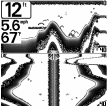

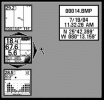
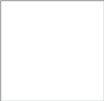
Боковой
обзор (WideSide®)
(датчик
WideSide®
приобретается отдельно)
Режим
WideSide®
доступен
только с присоединенным датчиком
бокового обзора WideSide®
датчик (см. Sonar
Menu Tab: Transducer Select).
WideSide® экран
показывает информация с датчика 455 kHz
WideSide®.
Доступны три варианта просмотра: Левый
луч, Правый луч и Оба. По умолчанию–Оба
луча. Информация от обоих лучей
показывается одновременно. Всегда
отображается уровень глубины под
лодкой, нижний контур не показывается,
и только возвращенный сигнал от объектом
либо рыбы отображается.
Вид
лучей бокового обзора
Вид
сверху (Bird’s
Eye
View)
(GPS
приемник
приобретается
отдельно)
Вид
сверху доступен с подключенным к эхолоту
GPS
приемником и показывает 3-D
перспективу вида сверху над тем местом
где находится лодка. В данном окне мы
видим наше местоположение как бы сзади
сверху, так же видим нашу траекторию
движения, контуры берегов. Перемещаемся
в виртуальном пространстве вместе с
лодкой.
Когда
Вы нажимаете кнопку курсора
(вверх-вниз-влево-вправо) в режиме Bird’s
Eye,
поцизия передвинется. Это позволяет
Вам передвигать и вращать точку глаза
так, что Вы можете осмотреть все стороны,
или даже сзади лодки. Нажимая кнопки
«Вправо» или «Влево» Вы можете
поворачивать точку глаза вправо и
влево, когда нажимаете «Вверх»
передвигаете точку глаза вперед, а
когда «Вниз»–назад.
Нажатие
кнопки EXIT
перемещает точку глаза в исходное
положение «позади» или «над» лодкой.
Вид
левой стороны
Вид
правой стороны
Окно
вида сверху
Контур
отмели
Открытая
вода
(контур
дна не отображается)
Глубина
Координаты
лодки – широта и долгота
Береговая
линия
Глубина
Линия
поверхности воды
Расстояние
отображения бокового
Скорость
лодки
Температура
поверхности воды
Лодка
Курс
лодки относительно Истинного Севера
19
20